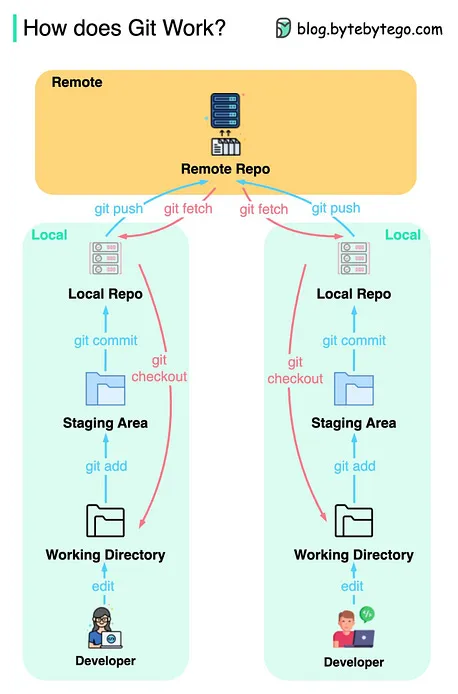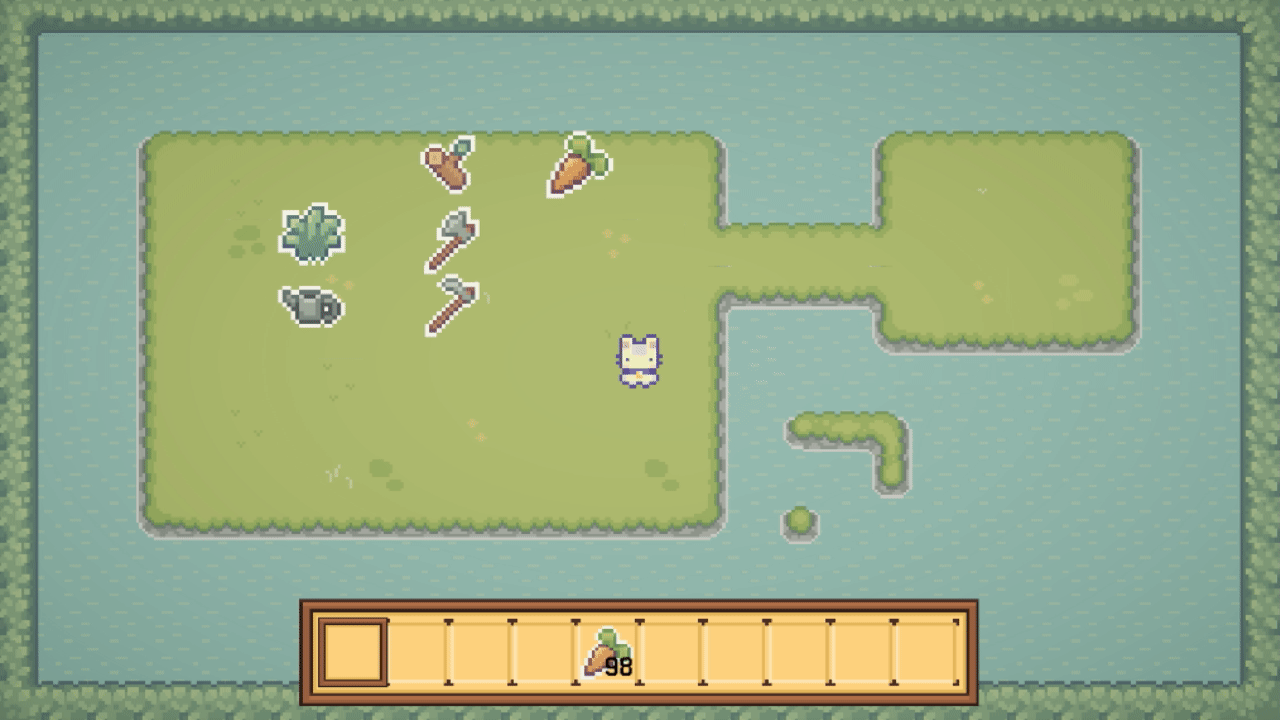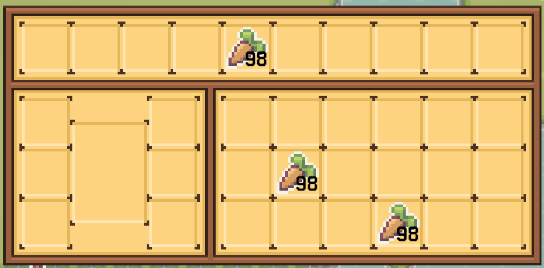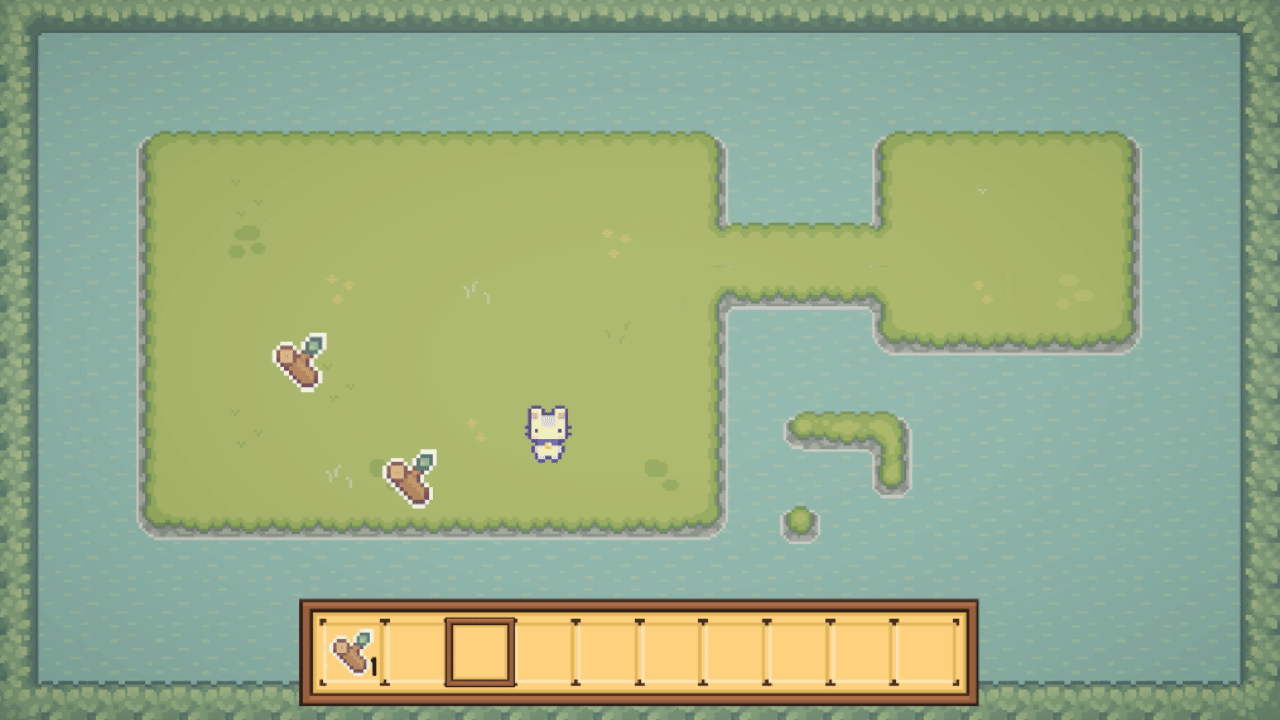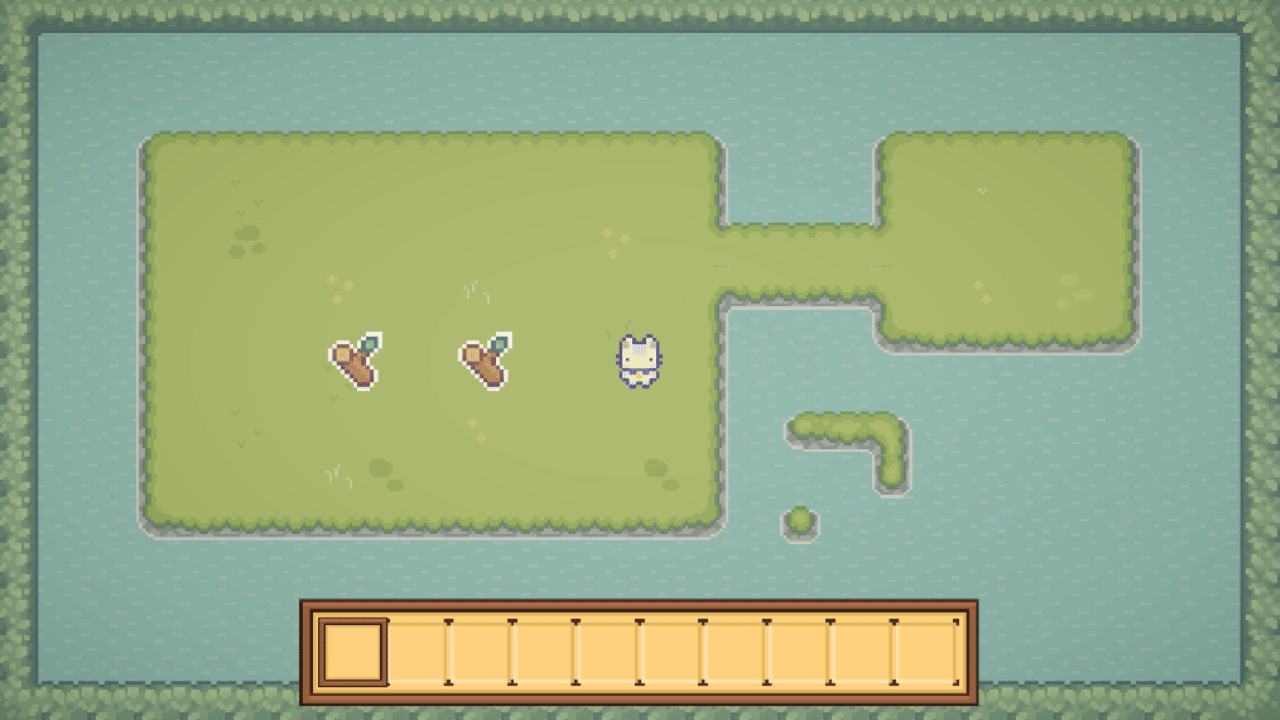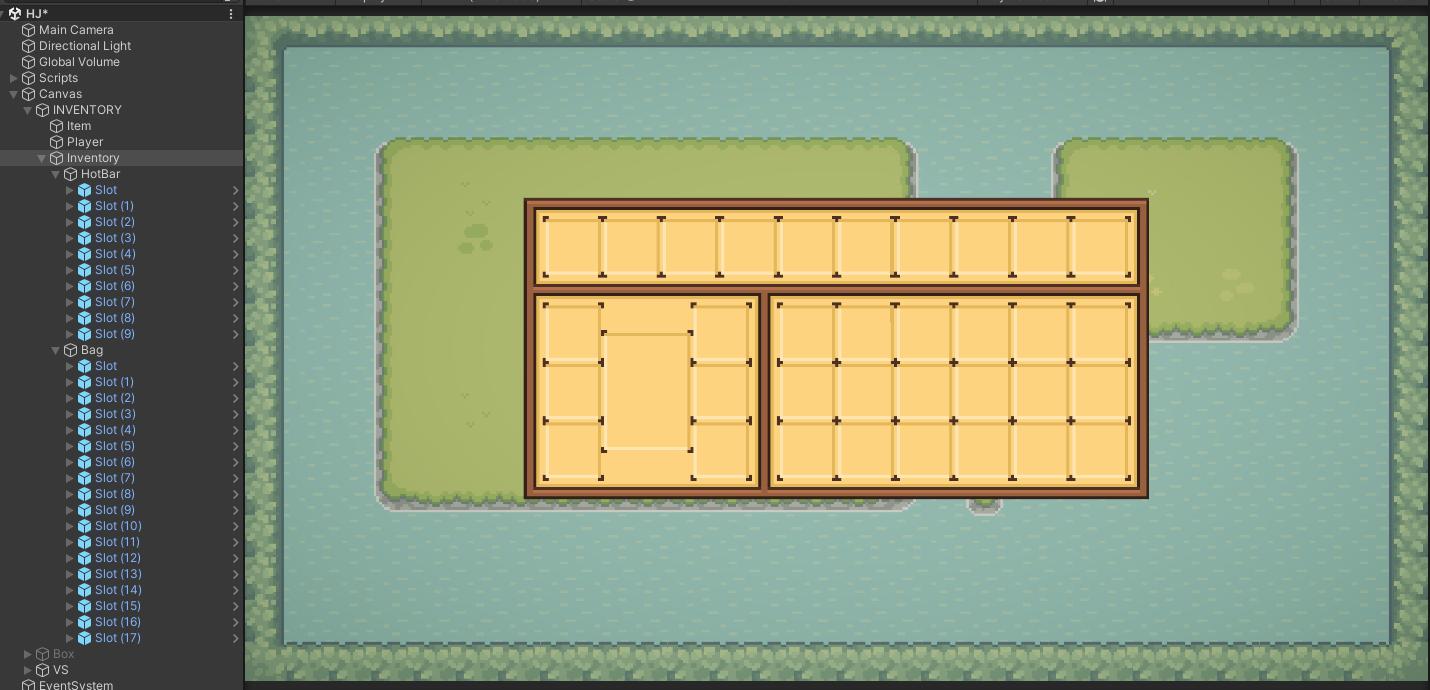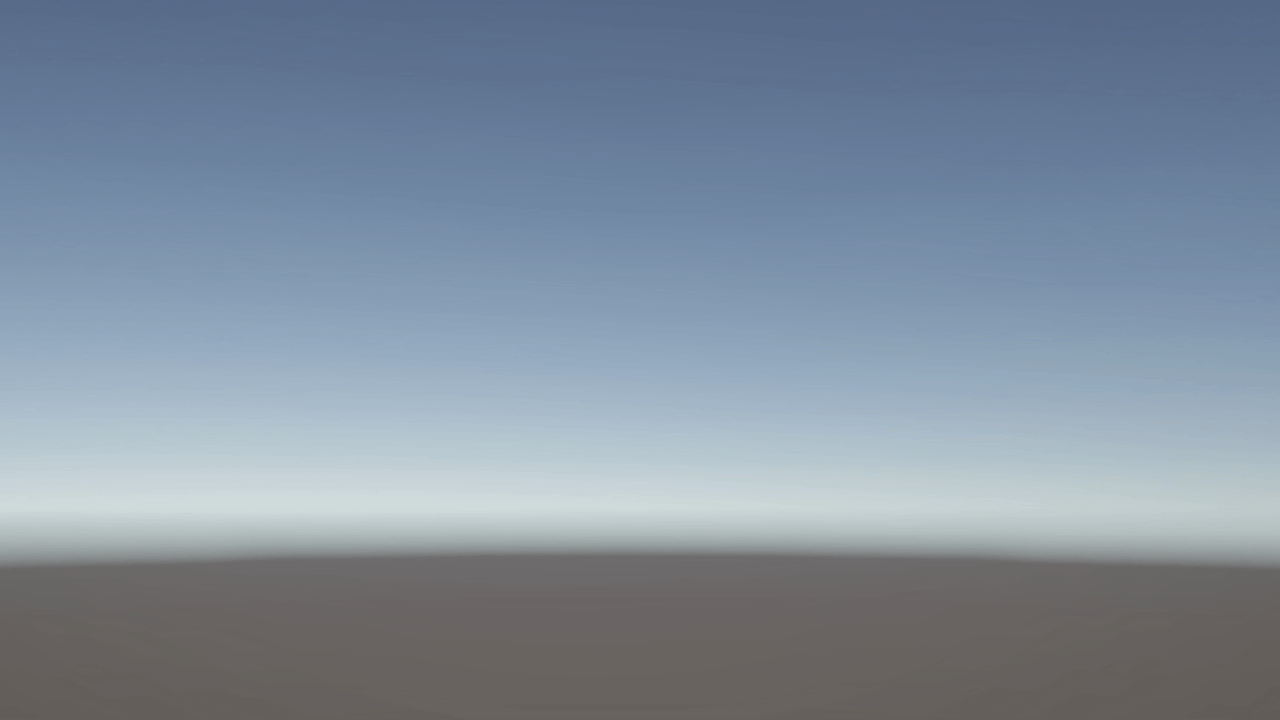비개발자를 위한 Git과 GitHub 다운로드 및 사용 가이드 문서. 1. 형상관리(버전 관리 시스템 Version Control System)란? git(깃)은 버전 관리 시스템으로 작업중인 프로젝트의 각 버전을 저장 및 관리하는 도구다.이런 버전을 관리하고 다듬는 이유는 여러가지가 있는데 A. 백업 및 복구 - 프로젝트에 중대한 오류가 발생할 경우 이전 버전으로 복원하기 위해B. 협업 - 여러 사람이 동시에 한 프로젝트에서 작업하기 위해C. 변경점 관리 - 협업하던 중 오류가 났을때 어떤 지점에서 발생했는가 원인을 찾기 위해D. 버전 관리 - 동시에 여러 버전을 작업하기 위해 같은 이유가 대표적이다. 그중에서도 Git은 아래와 같은 구조로 작동한다.그냥 냅다 보면 이해하기 어렵지만..